- Centro di Supporto
- Multilingue
- Lingua
- Aiutaci a tradurre
Come fare schermo girato pc? Ecco una guida completa per ruotare lo schermo del pc con la tastiera
da Elisa | Aggiornato 28.10.2025 | da Elisa
Hai acceso il computer e ti sei ritrovato con lo schermo girato? Oppure vuoi semplicemente sapere come ruotare lo schermo del PC con la tastiera? In questa guida ti spiegherò passo dopo passo come girare lo schermo del computer, sia con le scorciatoie da tastiera che tramite le impostazioni. Vedremo anche cosa fare se le combinazioni non funzionano, e come sistemare lo schermo se è capovolto o ruotato per errore.
Ecco sono le scorciatoie di come girare lo schermo del pc con la tastiera:
Ctrl + Alt + Freccia su → Schermo in posizione normale
Ctrl + Alt + Freccia giù → Schermo capovolto (180°)
Ctrl + Alt + Freccia sinistra → Ruota lo schermo di 90° a sinistra
Ctrl + Alt + Freccia destra → Ruota lo schermo di 90° a destra
Articolo relativo: Come risolvere la tastiera non funziona
Ma ci sono dei casi in cui non puoi ruotare lo schermo del pc con la tastiera: come il driver grafico può essere disattivato, oppure il tuo driver video (es. Intel, NVIDIA, AMD) non supporta questa funzione con la tastiera. In quel caso puoi ruotare lo schermo manualmente.
Segui questi passi per girare lo schermo windows manualmente
Clic col destro sul desktop
Seleziona Impostazioni schermo
Trova l’opzione “Orientamento dello schermo”
Scegli: Orizzontale, Verticale, ecc e clicca su Applica
Articolo relativo: come spostare la barra delle applicazioni
Vai su Preferenze di Sistema → Monitor
Tieni premuto Cmd + Option mentre clicchi su Monitor
Apparirà il menu “Rotazione” (Rotation)
Seleziona l’angolazione: 90°, 180°, 270° e poi conferma
A volte, lo schermo non risponde ai comandi di rotazione perché i driver grafici non sono aggiornati o risultano corrotti. Segui questi passaggi per aggiornare i driver della scheda grafica:
1. Premi Win + X sulla tastiera, clicca su Gestione dispositivi
2. Espandi la voce Schede video, vedrai il nome della tua scheda grafica (es. Intel, NVIDIA, AMD).
3. Fai clic con il tasto destro sulla scheda video, seleziona Aggiorna driver>> scegli Cerca automaticamente un driver aggiornato
Windows cercherà un aggiornamento disponibile e lo installerà se presente.
Se vuoi fare tutto in un click e aggiorna anche gli altri driver, puoi usare Driver Booster, che rileva automaticamente tutti i driver obsoleti o mancanti e li aggiorna in modo sicuro. È particolarmente utile se non sei sicuro di quale scheda video hai o se vuoi evitare errori.
TIPS
Un driver aggiornato non solo può risolvere i problemi di rotazione dello schermo, ma anche migliorare le prestazioni generali del PC.Ecco come usarlo:
Scarica e installa Driver Booster
Fai una scansione del tuo pc windows
Scegli i driver che vuoi aggiornare e attenti un po’ per aggiornare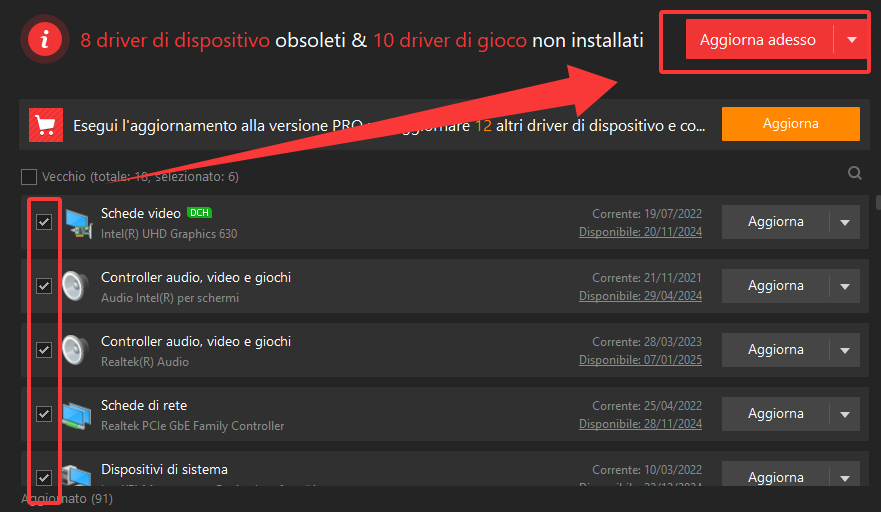
Speriamo che con questo blog sai come ruotare lo schermo del PC, sia con le scorciatoie da tastiera che attraverso le impostazioni di sistema. Abbiamo anche visto cosa fare se schermo girato pc ma non torna alla normalità, e come intervenire nel caso in cui la rotazione non funzioni, magari a causa di driver grafici non aggiornati.
Articolo popolare: Come installare/aggiornare driver per la scheda di rete
